विंडोज 11/10 पर SYSTEM_SERVICE_EXCEPTION (ks.sys) बीएसओडी त्रुटि
कुछ पीसी उपयोगकर्ताओं ने बताया है कि विंडोज 11/10 में अपग्रेड करने के बाद , जब वे कुछ प्रोग्रामों का उपयोग करने का प्रयास करते हैं, तो उन्हें सिस्टम सेवा अपवाद (ks.sys) (SYSTEM SERVICE EXCEPTION (ks.sys)) ब्लू स्क्रीन त्रुटि का सामना करना पड़ता है । यह पोस्ट सबसे उपयुक्त समाधान प्रदान करता है जिसे आप इस समस्या को सफलतापूर्वक हल करने का प्रयास कर सकते हैं।
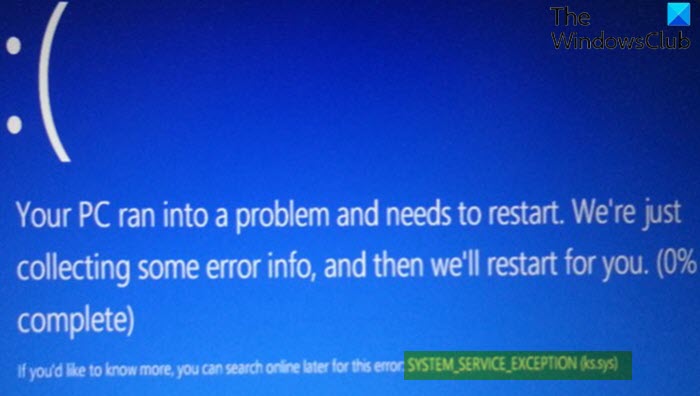
Ks.sys एक Windows कर्नेल CSA लाइब्रेरी फ़ाइल है(Windows kernel CSA library file) , जो सीधे वीडियो कैमरा से संबंधित है। एकीकृत वेबकैम और एचपी सिस्टम वाले लैपटॉप पर आपको इस बीएसओडी(BSOD) त्रुटि का सामना करने की सबसे अधिक संभावना है ।
SYSTEM_SERVICE_EXCEPTION (ks.sys) ब्लू स्क्रीन(Blue Screen)
यदि आप SYSTEM_SERVICE_EXCEPTION(SYSTEM_SERVICE_EXCEPTION) समस्या के इस उदाहरण का सामना कर रहे हैं , तो आप नीचे दिए गए हमारे अनुशंसित समाधानों को बिना किसी विशेष क्रम में आज़मा सकते हैं और देख सकते हैं कि क्या इससे समस्या को हल करने में मदद मिलती है।
- नेटवर्किंग(Networking) के साथ सुरक्षित मोड(Mode) सक्षम करें या कम-रिज़ॉल्यूशन वीडियो सक्षम करें
- निर्माता की वेबसाइट से ड्राइवरों को अपडेट करें
- HP वेब कैमरा जेनेरिक ड्राइवर स्थापित करें
Ks.sys फ़ाइल को हटाया या बदला नहीं जा सकता क्योंकि यह Windows सिस्टम घटकों में से एक है।
आइए सूचीबद्ध समाधानों में से प्रत्येक से संबंधित प्रक्रिया के विवरण पर एक नज़र डालें।
यदि आप सामान्य रूप से लॉग इन कर सकते हैं, तो अच्छा; अन्यथा आपको सुरक्षित मोड में बूट करना होगा, (boot into Safe Mode)उन्नत स्टार्टअप विकल्प स्क्रीन(Advanced Startup options screen) दर्ज करना होगा , या इन निर्देशों को पूरा करने में सक्षम होने के लिए बूट करने के लिए इंस्टॉलेशन मीडिया का उपयोग करना होगा।(use the Installation Media to boot)
1] नेटवर्किंग(Networking) के साथ सुरक्षित मोड सक्षम(Enable Safe Mode) करें या कम-रिज़ॉल्यूशन वीडियो सक्षम करें
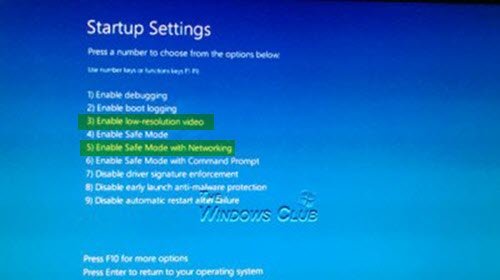
इस समाधान के लिए आपको उन्नत स्टार्टअप विकल्प > समस्या निवारण(Troubleshoot) > उन्नत विकल्प(Advanced options) > स्टार्टअप सेटिंग्स(Startup Settings) विकल्प तक पहुंचने की आवश्यकता है और या तो नेटवर्किंग(Networking) के साथ सुरक्षित मोड सक्षम(Enable Safe Mode) करें या कम-रिज़ॉल्यूशन वीडियो सक्षम करें का चयन करें और देखें कि अगले स्टार्टअप पर ks.sys BSOD त्रुटि का समाधान किया जाएगा या नहीं।(BSOD)
इसके अलावा, डिवाइस मैनेजर खोलें और (open Device Manager)डिस्प्ले एडेप्टर(Display Adapters ) सेक्शन का विस्तार करें ।
यदि आप डिस्प्ले एडेप्टर(Display Adapters) के तहत 2 आइटम देखते हैं , तो एकीकृत वीडियो कार्ड (जैसे इंटेल एचडी 4000(Intel HD 4000) या एएमडी रेडियन एचडी 4200(AMD Radeon HD 4200) ) को अक्षम करें और पुनरारंभ करें। ( यदि यह काम नहीं करता है तो इसके विपरीत प्रयास करें )।(Try)
यदि आप डिस्प्ले एडेप्टर(Display Adapters) के तहत 1 आइटम देखते हैं , तो ड्राइवर को रोलबैक करें या डिवाइस मैनेजर(Device Manager) में डिस्प्ले एडेप्टर की स्थापना रद्द करें , और ड्राइवर सॉफ़्टवेयर को हटाने के विकल्प को सक्षम करें।
2] निर्माता की वेबसाइट से ड्राइवरों को अपडेट करें(Update)
इस समाधान के लिए आपको निर्माता की वेबसाइट से ड्राइवर का नवीनतम संस्करण डाउनलोड करना होगा(download the latest version of the driver) और अपने विंडोज 10 कंप्यूटर पर ड्राइवर को संगतता मोड में स्थापित करना होगा।
यदि समस्या बनी रहती है, तो अगले समाधान का प्रयास करें।
3] एचपी वेब कैमरा जेनेरिक ड्राइवर स्थापित करें
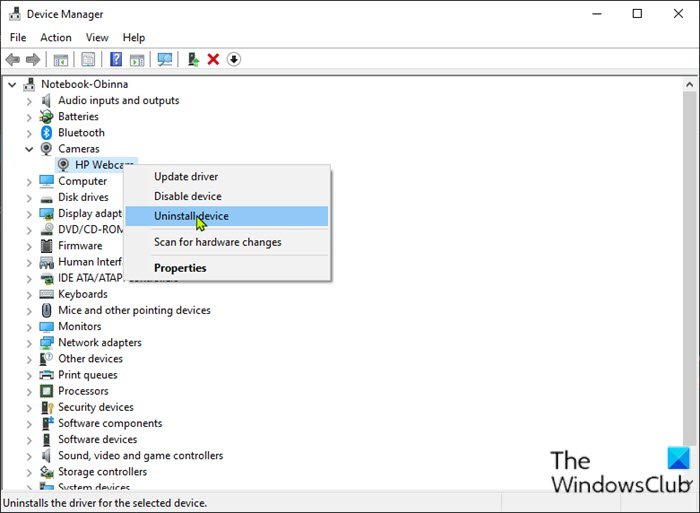
HP वेब कैमरा जेनेरिक ड्राइवर स्थापित करने के लिए, निम्न कार्य करें:
- रन डायलॉग को इनवाइट करने के लिए Windows key + R दबाएं ।
- रन डायलॉग बॉक्स में, devmgmt.msc टाइप करें और डिवाइस मैनेजर(Device Manager) खोलने के लिए एंटर दबाएं(Enter) ।
- एक बार जब आप डिवाइस मैनेजर(Device Manager) के अंदर हों, तो इंस्टॉल किए गए उपकरणों की सूची में नीचे स्क्रॉल करें और इमेजिंग(Imaging ) या कैमरा( Camera ) अनुभाग का विस्तार करें।
- HP वेब कैमरा(HP Webcam) पर राइट-क्लिक करें और डिवाइस को अनइंस्टॉल करें(Uninstall device) चुनें ।
एक बार हो जाने के बाद, डिवाइस को रिबूट करें। बूट पर, विंडोज़(Windows) स्वचालित रूप से जेनेरिक ड्राइवर स्थापित करेगा।
उम्मीद है ये मदद करेगा!
Related posts
सिस्टम थ्रेड अपवाद हैंडल नहीं किया गया (ldiagio.sys) बीएसओडी
Windows 11/10 पर EXFAT फ़ाइल सिस्टम (volmgr.sys) BSOD त्रुटि को ठीक करें
विंडोज 10 पर DRIVER_VERIFIER_DETECTED_VIOLATION बीएसओडी त्रुटि
ndis.sys विफल बीएसओडी त्रुटि को ठीक करें BUGCODE_NDIS_DRIVER
Windows 10 पर Ntfs.sys विफल BSOD त्रुटि को ठीक करें
विंडोज 11/10 . पर 0xc0000135 ब्लू स्क्रीन त्रुटि को ठीक करें
Windows 11/10 में CRITICAL PROCESS DIED, 0x000000EF त्रुटि को ठीक करें
विंडोज 11/10 के लिए बेस्ट फ्री क्रैश डंप एनालाइजर सॉफ्टवेयर
विंडोज 11/10 पर DRIVER_VERIFIER_IOMANAGER_VIOLATION त्रुटि
विंडोज 11/10 में ऑरेंज स्क्रीन ऑफ डेथ को कैसे ठीक करें
Windows 11/10 . में कर्नेल सुरक्षा जाँच विफलता त्रुटि
Windows 11/10 पर TIMER_OR_DPC_INVALID नीली स्क्रीन ठीक करें
विंडोज 11/10 . पर 0xc0000142 ब्लू स्क्रीन त्रुटि को ठीक करें
इस Windows त्रुटि संदेश का क्या अर्थ है?
विंडोज़ पर त्रुटि 0x00000018 के साथ सूचक बीएसओडी द्वारा संदर्भ
विंडोज 11/10 पर SESSION_HAS_VALID_POOL_ON_EXIT ब्लू स्क्रीन
विंडोज 11/10 पर एनटीएफएस फाइल सिस्टम ब्लू स्क्रीन त्रुटि
Windows 10 पर USBXHCI.sys ब्लू स्क्रीन त्रुटि को ठीक करें
Windows 11/10 में hardlock.sys ब्लू स्क्रीन ऑफ़ डेथ त्रुटि को ठीक करें
ब्लू स्क्रीन ऑफ डेथ बीएसओडी विंडोज़ में बहुत तेजी से पुनरारंभ होता है?
